进行链上交互
在本小节中,我们将开始正式编写代码进行链上交互。
在开始之前
由于不能一直从 RainbowKit 的接口获得当前链接的钱包地址,因此需要用 redux 自己存储 address 的数据。
配置 redux
在lib文件夹下创建redux文件夹,在其中创建store.js和addressSlice.js,分别添加以下内容并保存:
import { createSlice } from '@reduxjs/toolkit';
// 初始状态
const initialState = {
address: null, // 初始化为 null,表示未登录
};
// 创建 slice
const addressSlice = createSlice({
name: 'address',
initialState,
reducers: {
setAddress: (state, action) => {
state.address = action.payload; // 设置登录后的钱包地址
},
},
});
// 导出 action
export const { setAddress } = addressSlice.actions;
// 导出 reducer
export default addressSlice.reducer;
import { configureStore } from "@reduxjs/toolkit";
import addressReducer from "./addressSlice";
export default configureStore({
reducer: {
address: addressReducer
},
});
修改provider.jsx以管理address变量
由于在前面编写provider.jsx的时候,我们使用 RainbowKit 连接并断开了钱包,在此过程中应该对address变量的状态进行设置,具体需要更改的位置包括fetchStatus函数、signOut函数等。打开app文件夹下的providers.jsx文件,向其中添加如下代码:
import { useDispatch } from 'react-redux';
import { setAddress } from '@/lib/redux/addressSlice';
...
export function Providers({ children }) {
const dispatch = useDispatch();
...
const fetchStatus = async () => {
...
try {
...
setAuthStatus(json.address ? 'authenticated' : 'unauthenticated');
dispatch(setAddress(json.address));
}
...
}
...
const signOut = async () => {
setAuthStatus('unauthenticated');
await fetch('/api/logout');
dispatch(setAddress(null));
}
...
}
打开app文件夹下的layout.jsx文件,添加以下代码:
...
import { Provider } from 'react-redux';
import store from '@/lib/redux/store';
...
export default function RootLayout({ children }) {
return (
<html lang = "en">
<body>
<Provider store={store}>
...
</Provider>
</body>
</html>
)
}
链上交互
接下来就正式开始链上交互,我们以在mint页面编写一个签到/展示积分按钮为例。
在components文件夹下创建新文件Checkin.jsx,并向其中填入以下代码:
"use client";
import React from 'react';
export const Checkin = () => {
return (
<div className="pr-[-50]">
<button disabled={false} className={`rounded-full text-black h-[40px] font-[500] transition tracking-wide w-[150px] outline-none bg-slate-200 hover:bg-slate-300 drop-shadow-lg`} onClick={null}>
每日签到
</button>
<p className={`rounded-[12px] text-black h-[35px] font-[600] transition tracking-wide w-[150px] outline-none bg-write hover:scale-110 bg-slate-50 shadow-lg flex justify-center items-center`}>
积分:{String('1')}
</p>
</div>
);
};
上述组件的外观采用 tailwindcss 来进行编写,省去了大量的 css 文件以及可能的 className 命名冲突。另外,tailwind 使用更加容易理解的 css 名称,使编写代码更加舒服。例如,让我们挨个解释一下上述的<button />组件中的 css 类名含义:
rounded-full: 将元素的边框形状设为圆形,使元素的四个角变为圆角。text-black: 将文本颜色设置为黑色。h-[40px]: 将元素的高度设置为具体的像素值,这里是 40 像素。font-[500]: 设置元素的字体粗细为 500。在 Tailwind CSS 中,字体粗细通常用数字表示,400表示正常(normal)粗细。transition: 启用 CSS 过渡效果。该类名表示在属性变化时会有平滑的过渡效果。tracking-wide: 增加文本字距,使文本间距变宽。w-[150px]: 将元素的宽度设置为具体的像素值,这里是 150 像素。outline-none: 移除元素的轮廓样式,通常用于去除默认的焦点轮廓。bg-slate-200: 设置元素的背景颜色为 Slate 200。Slate 是一种灰色调的颜色。hover:bg-slate-300: 当鼠标悬停在元素上时,将背景颜色更改为 Slate 300。drop-shadow-lg: 添加一个较大的阴影效果,使元素看起来有一定的立体感。
另外,上述 css 样式的顺序可以互换,不影响最终呈现的效��果。如果想要使用其他效果样式,参见官方文档。
在app文件夹下创建一个文件夹mint,在其中创建一个page.jsx的文件,像其中填入以下代码:
"use client";
import { Checkin } from '@/components/Checkin';
import React from 'react';
const MintPage = () => {
return (
<>
<Checkin />
</>
);
};
export default MintPage;
熟悉 React 的大家应该可以看出,以上是在\mint路由之下渲染出了<Checkin />组件,最终形成的界面如下图所示:
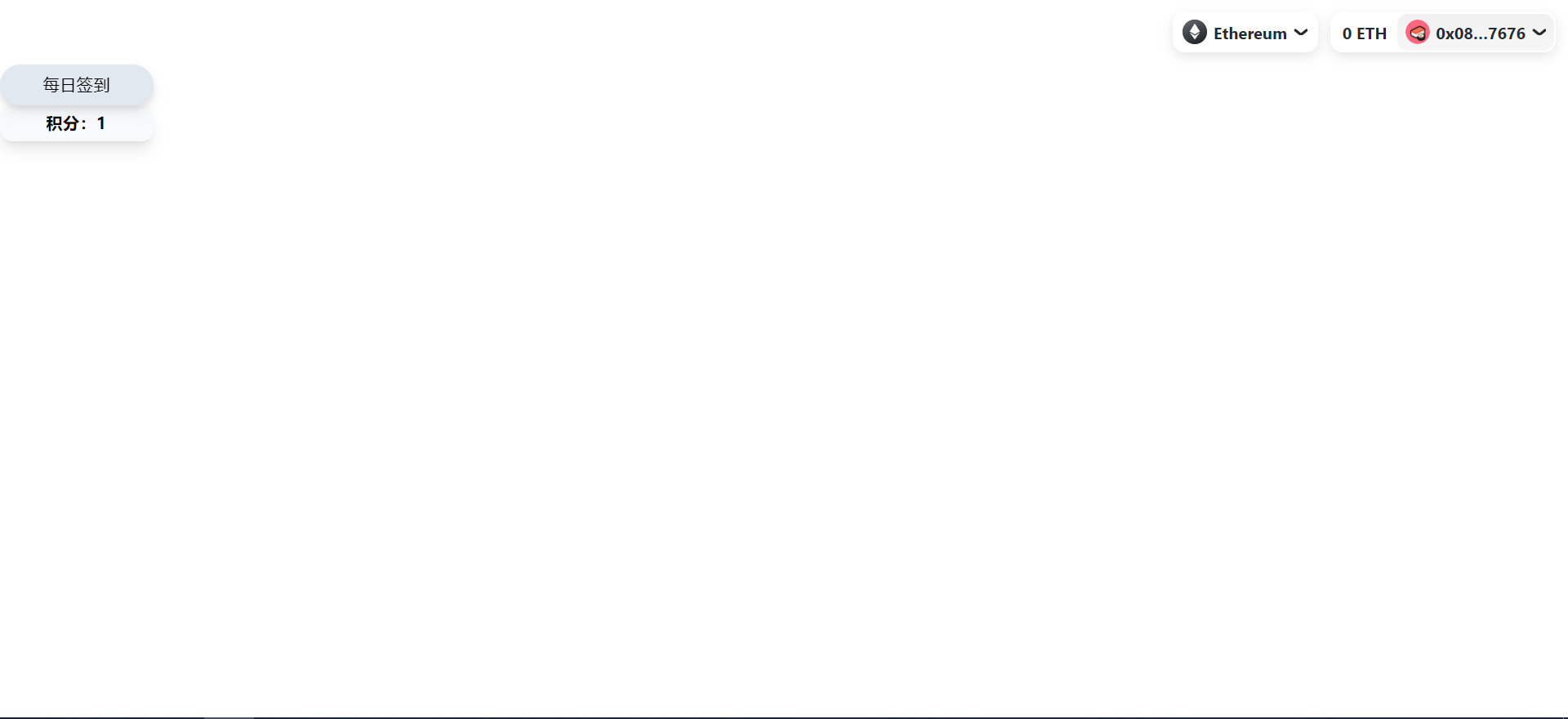
读合约
wagmi v1 中读合约的 hook 是useContractRead,其接受的参数以及返回值如下所示:
const {
data, // 返回数据
isError, // 是否发生错误
error, // 错误的话返回的错误消息
isSuccess, // 是否成功
isLoading, // 是否正在加载中
} = useContractRead({
address: '0xecb504d39723b0be0e3a9aa33d646642d1051ee1', // 合约地址
abi: wagmigotchiABI, // 合约 abi
functionName: 'getHunger', // 读取合约的函数
// 下面为可选参数
args: ['0xA0Cf798816D4b9b9866b5330EEa46a18382f251e'], // 读合约时接受的参数
chainId: 1, // 该合约所在链的 id (主网是1, polygon是137, etc.)
account: walletClient.account, // 重载调用合约的钱包地址
})
在本例中,我们将要读取的数据是用户的积分,在使用上述方法读合约之前,需要对合约进行配置。首先在lib文件夹下创建abi文件夹,然后在其中分别创建eggAbi.json和catAbi.json。回到合约创建的最后阶段,找到当时 hardhat 项目的文件,按照artifacts/contracts/egg.sol/iCatEgg.json和artifacts/contracts/icat.sol/iCat.json分别找到两个 abi 文件,分别复制其中abi项,然后分别复制到上述eggAbi.json和catAbi.json中。
然后在根目录下的.env.local文件中添加以下几行:
#contracts
NEXT_PUBLIC_EGG_CONTRACT_ADDRESS=
NEXT_PUBLIC_ICAT_CONTRACT_ADDRESS=
其中分别填入这里获取到的两个合约地址。
之后打开Checkin.jsx,添加以下代码:
import { useAccount, useContractRead, useContractWrite, usePrepareContractWrite, } from "wagmi"
import { useSelector } from "react-redux";
import { useEffect } from "react";
import iCatAbi from "@/lib/abi/catAbi.json";
...
export const Checkin = () => {
const address = useSelector(state => state.address.address);
const { data } = useContractRead({
address: process.env.NEXT_PUBLIC_ICAT_CONTRACT_ADDRESS,
abi: iCatAbi,
functionName: 'credit',
args: [address]
})
...
return (
<div ...>
...
<p className={`rounded-[12px] text-black h-[35px] font-[600] transition tracking-wide w-[150px] outline-none bg-write hover:scale-110 bg-slate-50 shadow-lg flex justify-center items-center`}>
积分:{String(data)}
</p>
</div>
)
}
其中,useEffect的功能是让网页获取到data和address数据之后再次渲染。保存之后重新加载页面,这时就可以看到能够正常读取合约并返回数据了。
写合约
wagmi v1 中写合约使用的 hook 是useContractWrite,其接受的参数以及返回值如下所示:
import { useContractWrite, parseGwei, parseEther } from 'wagmi'
const {
data, // 返回数据
isError, // 是否发生错误
error, // 错误消息
isLoading, // 是否正在加载中
isSuccess, // 是否成功
write, // 写合约函数
} = useContractWrite({
address: '0xecb504d39723b0be0e3a9aa33d646642d1051ee1',
abi: wagmigotchiABI,
functionName: 'feed',
// 下面为可选参数
args: [],
chainId: 1,
gas: 1_000_000n, // 交易的 gas limit
gasPrice: parseGwei('20'), // 交易的 gas price(单位是gwei)
nonce: 69, // 指定交易nonce
value: parseEther('0.1') // 交易发送 ETH 数量(单位是wei)
})
另外,由于区块链上的每笔交易都会收取 gas 费,因此,wagmi 提供了一个提前预估交易是否成功的 hook usePrepareContractWrite。如果预估交易失败,则建议不执行。
其用法如下:
const { config, error } = usePrepareContractWrite({
address: '0xecb504d39723b0be0e3a9aa33d646642d1051ee1',
abi: wagmigotchiABI,
functionName: 'feed',
})
const { write } = useContractWrite(config)
RainbowKit 还提供了一个useAddRecentTransaction用于将用户在前端执行的交易放到钱包最近交易历史记录里,用法如下:
import { useAddRecentTransaction } from '@rainbow-me/rainbowkit';
export default () => {
const addRecentTransaction = useAddRecentTransaction();
return (
<button
onClick={() => {
addRecentTransaction({
hash: '0x...',
description: '...',
});
}}
>
Add recent transaction
</button>
);
};
在本例子中,我们要写的合约是用户签到。打开Checkin.jsx,添加以下代码:
...
import { useAddRecentTransaction } from "@rainbow-me/rainbowkit";
export const Checkin = () => {
...
const { config, isError } = usePrepareContractWrite({
address: process.env.NEXT_PUBLIC_ICAT_CONTRACT_ADDRESS,
abi: iCatAbi,
functionName: 'checkIn',
});
const { data: tx, isSuccess, write } = useContractWrite(config);
const addRecentTransaction = useAddRecentTransaction();
useEffect(() => {
if (isSuccess) {
addRecentTransaction({
hash: tx?.hash || "",
description: `每日签到`
})
}
}, [data, tx, address, isError, write])
return (
<div ...>
<button disabled={false} className={`rounded-full text-black h-[40px] font-[500] transition tracking-wide w-[150px] outline-none bg-slate-200 hover:bg-slate-300 drop-shadow-lg`} onClick={() => write?.()}>
每日签到
</button>
...
</div>
)
}
之后先在链上铸造一个 iCat egg 以获得签到资格,�然后重新渲染网页,就可以看到签到按钮可用,点击并在钱包确认后,点击 RainbowKit 钱包组件弹出钱包 Modal,显示以下界面,证明成功记录。
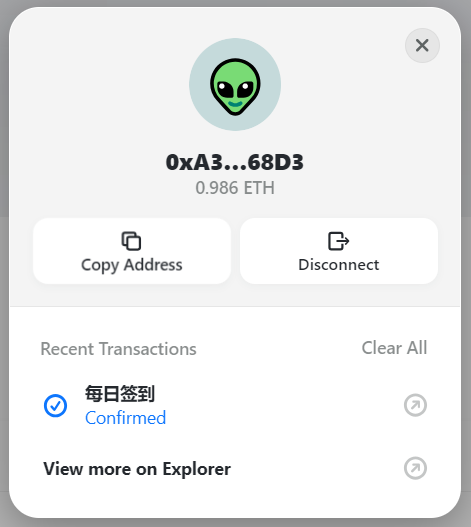
合并 component
上述两个功能应放在同一个位置以节省空间,具体操作方式就是通过检查 ICat 智能合约的canCheckIn接口,如果返回为true则显示签到按钮,如果返回为false则显示积分,具体修改代码如下:
...
export const Checkin = () => {
const address = useSelector(state => state.address.address);
const { data: canCheckIn } = useContractRead({
address: process.env.NEXT_PUBLIC_ICAT_CONTRACT_ADDRESS,
abi: iCatAbi,
functionName: 'canCheckIn',
args: [address]
})
...
useEffect(() => {
...
}, [data, tx, address, isError, write, canCheckIn])
return (
<div className="pr-[-50]">
{
canCheckIn
?
<button ...>
每日签到
</button>
:
<p ...>
积分:{String(data)}
</p>
}
</div>
)
}
至此,两个元素合为一体成为一个完整的 <Checkin />组件。